 100円ショップのダイソーで何か3Dプリンターに使えそうなものはないかと物色していたら、Full Graphic Smart Controller(LCDコントローラー)のケースに使えそうなアクリルスタンドがあったので早速買って、LCDコントローラーを取付けてみました。
100円ショップのダイソーで何か3Dプリンターに使えそうなものはないかと物色していたら、Full Graphic Smart Controller(LCDコントローラー)のケースに使えそうなアクリルスタンドがあったので早速買って、LCDコントローラーを取付けてみました。
ダイソーのアクリルスタンドA(100円+税)
タイトルにはケースと書いたけれど、ケースと言う程のものでは無くて、カバーというかスタンドといった感じですのであしからず。
 ダイソーで見つけたのは「アクリルスタンドA」というもの。もちろん100円(税別)です。なんかこれLCDコントローラー(Full Graphic Smart Controller)のケースにちょうど良い大きさじゃないかと思って、LCDコントローラーの大きさも確認せずに買ってきました。
ダイソーで見つけたのは「アクリルスタンドA」というもの。もちろん100円(税別)です。なんかこれLCDコントローラー(Full Graphic Smart Controller)のケースにちょうど良い大きさじゃないかと思って、LCDコントローラーの大きさも確認せずに買ってきました。
この「アクリルスタンドA」の素材はメタクリル樹脂。「コの字」の形をしていてます。大きさは、表示によると幅97mm×奥80mm×高さ60mmです。実際に寸法を測ってみると幅は106mmありました。アクリルの厚さは約3mmなので内法はだいたい100mmですね。アクリルの厚さもあり結構しっかりしています。このアクリルスタンドAって本来はどのように使うんだろう?
[2017/11/8追記]
”ダイソーでこの「アクリルスタンドA」は廃番になっている”とのコメントを頂きましたが、最寄りのダイソーに行って確認したらまだ売っていました。
Full Graphic Smart Controller(LCDコントローラー)の大きさ

ダイソーのアクリルスタンドAに対して、取り付けるLCDコントローラーの大きさは、幅93mm×奥87mmです。厚さは下の基盤からLCDディスプレイの上面まで約15mmあります。LCDの基盤の四隅に3.2mm位の穴があいていて、下の基盤にも同じ位置に穴があいています。
穴の位置からするとどうやらこの図↓と同じ大きさのLCDディスプレイのようです。
出典元:128×64 LCD Module with Optional Serial or I2C Controller – ByVac
その他、LCDコントローラーの上面手前には、ダイヤル、スピーカー、リセットスイッチ、液晶の輝度を調節するボリュームがあります。左側にはSDカードスロット、下面には2つのコネクタがあってそこからケーブルが出ています。
※Full Graphic Smart Controllerはメーカーによって大きさやダイヤル等の位置が違うものがあるようです。
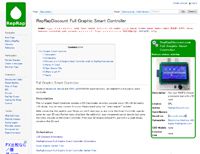 ・RepRapDiscount Full Graphic Smart Controller – RepRapWiki
・RepRapDiscount Full Graphic Smart Controller – RepRapWiki
アクリルスタンドAの穴あけ

アクリルスタンドAの上面四隅に、上で調べた位置に穴をあけます。アクリル専用のドリルビットで穴を開けるのが良いらしいですが、ちょっと高いので僕は鉄工用の3.5Φドリルで開けました。ただ、鉄工用のドリルビットを使うと穴の縁が欠けることがあるので、ドリルビットを加工したほうが良いみたいです。
加工の方法はアクリ屋ドットコムの”アクリルの加工方法-穴開け-金属用ドリルビットの加工”に詳しく書いてあります。またこのサイトはアクリルのいろいろな加工方法も詳しく載っているので参考になりました。

次に左側サイドにSDカードスロットの穴を開けます。位置を合わせてドリルで穴を数カ所開けて、後はひたすらヤスリがけしました。キズがいっぱい付いてしまいましたが。最後に上面にダイヤルとボリューム用の穴を開ければ、アクリルの加工は終了。リセットボタンは押したことが無いし、スピーカーからは音がならないようにしてあるので、それらの穴開けは割愛しました。
Full Graphic Smart Controller フルグラフィック・スマート・コントローラー
穴開け後に細かい傷や手あかがたくさん付いてしまったのでアクリルを磨いてみました。ほかのアクリルにも使ってみたかったのでアクリル用の研磨剤「アクリサンデー研磨剤」を購入しました。これ確かに綺麗になりますが、見た目や匂いが「ピカール液」に似ていたので試しにピカールでも磨いてみましたがだいたい同じような感じでした。ちなみに”アクリサンデー研磨剤”は粒子の大きさが3~5ミクロン、”ピカール液”は平均3ミクロンらしいです。
アクリルスタンドAにLCDコントローラーの取付け

あとはアクリルスタンドAにLCDコントローラーを取り付けるだけです。
LCDディスプレイ自体の厚さが8mm位(黒い縁の部分)あるので、10mmのジェラコンスペーサーを入れて、25mmのM3キャップボルトで留めました。キャップボルトを使ったのは何か見た目がカッコイイと思ったから。

それから僕が持っているこのLCDコントローラーは、LCDディスプレイとコントローラーの二枚の基盤の間に隙間があるんですよ。Thomas Sanladerer氏のYouTube動画「3D printing guides – Setting up a LCD and SD card controller panel」を見ると、その隙間にポリイミドテープを貼っているんですよね(動画の2分12秒あたりから)。LCDコントローラーを見てみた感じでは特に問題は無さそうなんだけど、一応この隙間の上下が接触しない方が良いのでは無いかと思って、3mmの長さに切ったジェラコンスペーサーをその隙間に入れておきました。(4ヶ所入れようかと思ったけれど、難しかったから2ヶ所のみにしました。)
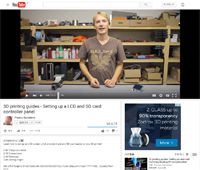 ・”3D printing guides – Setting up a LCD and SD card controller panel” by Thomas Sanladerer – YouTube
・”3D printing guides – Setting up a LCD and SD card controller panel” by Thomas Sanladerer – YouTube
ナットを4ヶ所留めて、取付け完了。

ただ残念なのは、アクリルスタンドAよりもLCDコントローラーの奥行きの方が長いので、少しだけはみ出してしまっていること。まあいいや。
ボリュームのツマミを作って完成

最後にボリュームのツマミをプリントして取付けて完成です。100円のアクリルスタンドだけどディスプレイ面がフラットで、なかなか満足です。
今まではLCDコントローラーをテーブルの上にそのまま置いて使ってたので、ホコリはかぶるし裏から出ているケーブルは邪魔だしイマイチ使い勝手が良くなかったけれど、このアクリルスタンドのケースでそれらの悩みも解決しました。そして短かったケーブルも、eBayで安いもの(2本で320円(送料無料))を見つけたので70cmの長いケーブルに取り替えました。
今回はローレット加工のツマミを作ってみました。Fusion360でローレット加工のモデルを作ったのだけど、最初はなかなか上手くいかずに結構苦労しました。だけど作り方が分かったので、それをまたブログに書きたいと思います。実はそんなに難しく無かったです。

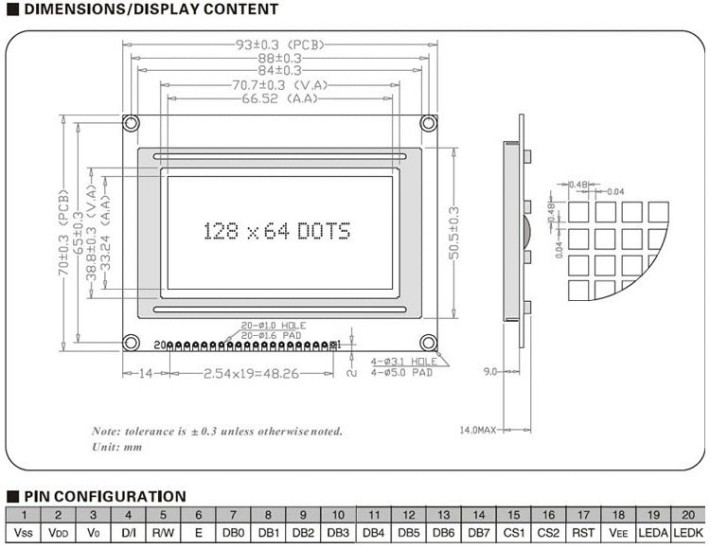

 ・アクリ屋ドットコム
・アクリ屋ドットコム

 アクリサンデー 研磨剤100cc
アクリサンデー 研磨剤100cc LCDコントロールパネルをRamps1.4で使ってみた
LCDコントロールパネルをRamps1.4で使ってみた Full Graphic Smart Controller フルグラフィック・スマート・コントローラー
Full Graphic Smart Controller フルグラフィック・スマート・コントローラー
 匿名 says
匿名 says
2017年9月22日 at 4:51 PMこんにちは。 100均のアクリル小物について調べていて、 こちらのブログを拝見しました。
寸法など細かく載せてくださり、とても参 考になりました。 ぜひ購入したかったのですが、ダイソーに 問い合わせたところ廃番になっていまし た。 100均のアクリル製品は軒並み生産終了、スチロール樹脂製品の類似品へ変更されてい るようです。 この記事をご覧になって、ダイソーで探さ れる方も多いかと思いましたので、僭越ながらコメントいたしました。
改めまして、情報ありがとうございました!
 AKIRA says
AKIRA says
2017年9月22日 at 10:09 PMコメントありがとうございます。
そうですか、廃番になってしまったんですね。残念です。
ブログに注記を入れておきます。
こちらこそ情報ありがとうございました。